Puede silenciar una pestaña en Chrome. Es una característica bastante útil que Google agregó hace un tiempo que le permitió silenciar todo el audio en una pestaña. Una vez que se silencia una pestaña, puede cargar cualquier sitio web que desee y también se silenciará. Esta característica tiene algunos inconvenientes; no es específico del dominio y el silencio solo dura mientras la pestaña esté abierta. Si lo cierra y lo abre de nuevo, el audio se reinicia. Para contrarrestar estas deficiencias, Google ha actualizado la función de silencio en Chrome 64. Ahora, puede silenciar sitios web y Chrome recordará el dominio. Cada vez que vuelva a visitar el sitio web, Chrome lo silenciará automáticamente. Esta nueva característica tiene un precio; ya no puedes silenciar las pestañas en Chrome 64+. La opción se ha ido. Aquí le mostramos cómo recuperarlo si prefiere la función de pestaña de silencio en lugar del sitio de silencio.
Actualizar Chrome
Actualiza Chrome a la última versión. Esto no tiene nada que ver con recuperar la funcionalidad de la pestaña de silencio. Le recomendamos que actualice su navegador y que no se quede con una versión anterior solo porque la nueva tiene una función que no le gusta. Los navegadores obsoletos pueden ser un riesgo de seguridad, así que no lo arriesgue Actualice a Chrome 64 y luego siga leyendo para aprender cómo puede silenciar nuevamente las pestañas en Chrome 64+.
Silenciar pestañas en Chrome 64+
Para silenciar las pestañas en Chrome 64+, debe cambiar dos banderas. Además, solo puede tener una de las dos opciones habilitadas. Si habilitó la opción de pestaña de silencio, tendrá que desactivar la opción de sitio de silencio.
En Chrome, pegue lo siguiente en la barra de direcciones. Abra el menú desplegable junto al indicador de control de IU de silenciamiento de audio de pestañas y seleccione la opción "Habilitado".
chrome: // flags / # enable-tab-audio-muting

A continuación, pegue lo siguiente en la barra de direcciones de Chrome. Abra el menú desplegable junto al indicador de configuración de contenido de sonido y seleccione Desactivado. Relanzar Chrome.
chrome://flags/#sound-content-setting
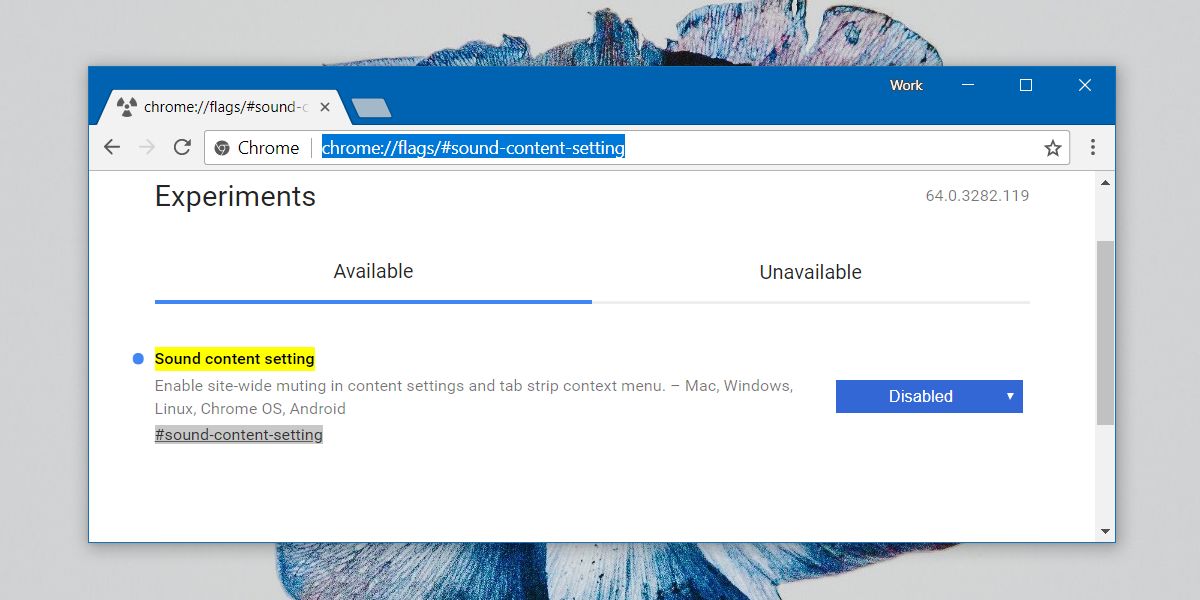
Eso es todo lo que necesitas hacer. Haga clic con el botón derecho en una pestaña en Chrome y verá que la antigua opción de la pestaña Silenciar está de vuelta y la opción Silenciar sitio se ha ido.
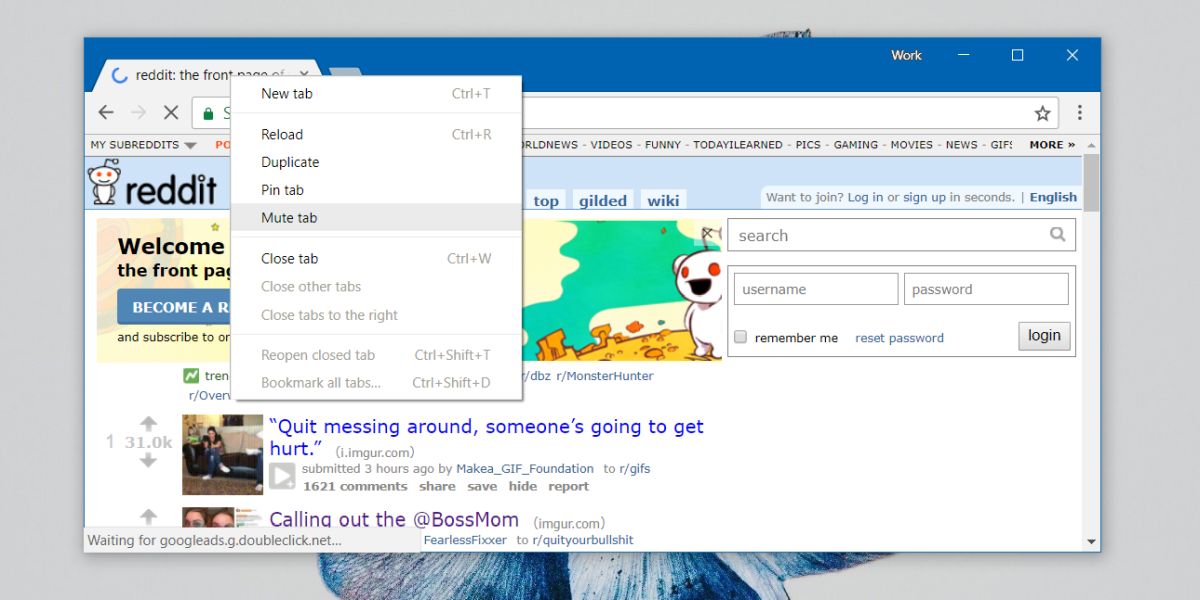
Esta función de pestaña de silencio es la misma que la anterior.versiones de Chrome tenían. El silencio solo dura la sesión actual y no es específico del dominio. Puede activar o desactivar las pestañas haciendo clic con el botón derecho en una pestaña y seleccionando las opciones de activar / desactivar.
Chrome generalmente mantiene las banderas durante mucho tiempotiempo pero eventualmente los retira. Esto significa que en algún momento en el futuro, estas banderas podrían eliminarse y quedará con la opción Silenciar sitio y nada más.













Comentarios